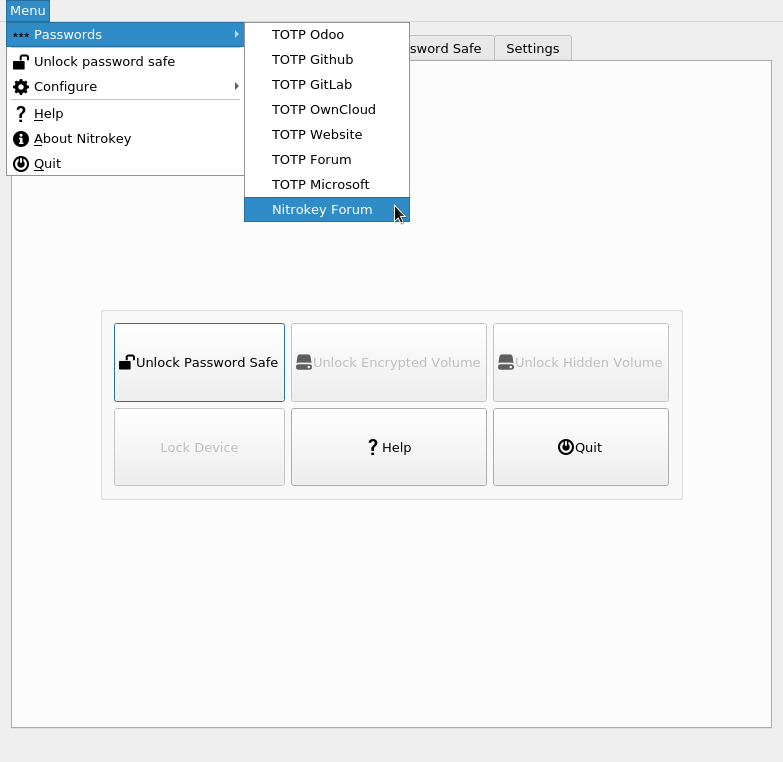ワンタイムパスワード(OTP)による二要素認証¶
Compatible Nitrokeys |
|||||||
|---|---|---|---|---|---|---|---|
✓ active |
⨯ inactive |
⨯ inactive |
✓ active |
⨯ inactive |
✓ active |
⨯ inactive |
⨯ inactive |
ワンタイムパスワード(OTP)の使用は、それをサポートする様々なサービスで非常に異なった呼び方をされています。多要素認証(MFA)、二要素認証(2FA)、あるいはGoogle Authenticatorのような「認証アプリによる認証」と呼ばれることもあります。これらのサービスのほとんどは、Nitrokey ProおよびNitrokey Storageでの使用に対応しています。以下の手順は、当社の`サポートフォーラム<https://support.nitrokey.com/>`_でワンタイムパスワードを有効にする方法を示しています。手順はほとんどのサービスで似ています。OTPをサポートしているウェブサイトのリストは、`dongleauth.com <https://www.dongleauth.com/>`_をご覧ください。
注釈
ニトロキー3では、ニトロキーアプリ2を使用してTOTPを設定する必要があります。doc:../../../software/nk-app2/index を参照。
Nitrokey ProおよびNitrokey Storageのワンタイムパスワード機能を使用するには、`Nitrokey App <https://www.nitrokey.com/download>`_がインストールされている必要があります。
OTPを使用するウェブサイト/アプリケーションの設定¶
OTPをサポートしているウェブサイト(この例では、`サポートフォーラム<https://support.nitrokey.com/>`_)にログインします。通常、2ファクタ認証を有効にするオプションは、プロフィールまたは設定にあります。

ほとんどの場合、下記のようなQRコードが表示されます。秘密鍵を直接表示するオプションがあるはずです。
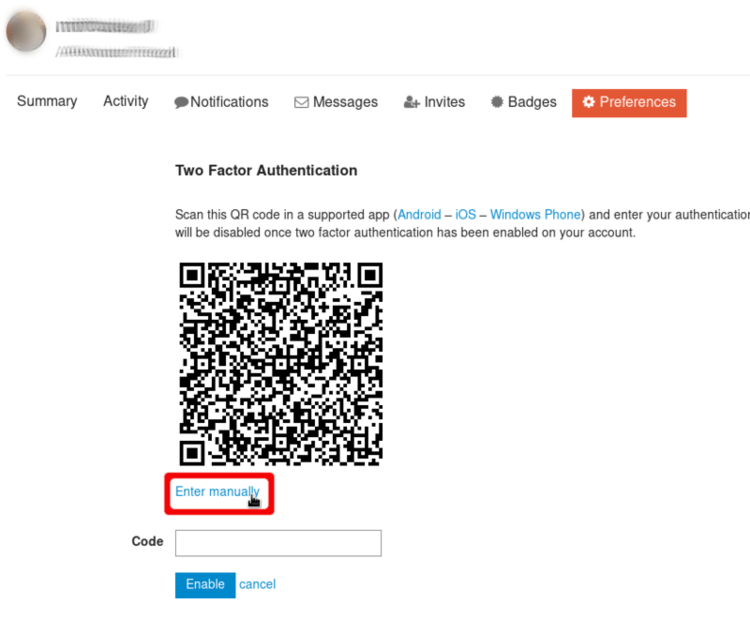
秘密のコードをコピーする必要がある。
これはNitrokeyが実際に守っているものです。万が一、Nitrokeyを紛失したり、壊れたりした場合に備えて、紙に書いて安全に保管しておくとよいでしょう。ただし、この秘密のコードを知っている人は誰でも、あなたのアカウントのワンタイムパスワードを作ることができますのでご注意ください。*一度Nitrokeyに保存したコードをバックアップすることはできませんので、ご注意ください。
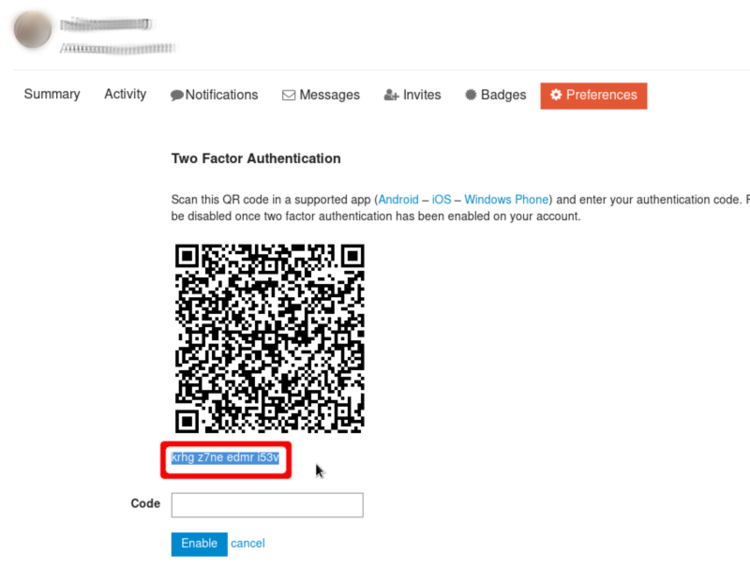
ここでNitrokeyアプリを起動し、「OTP Slot Configuration」を開きます。
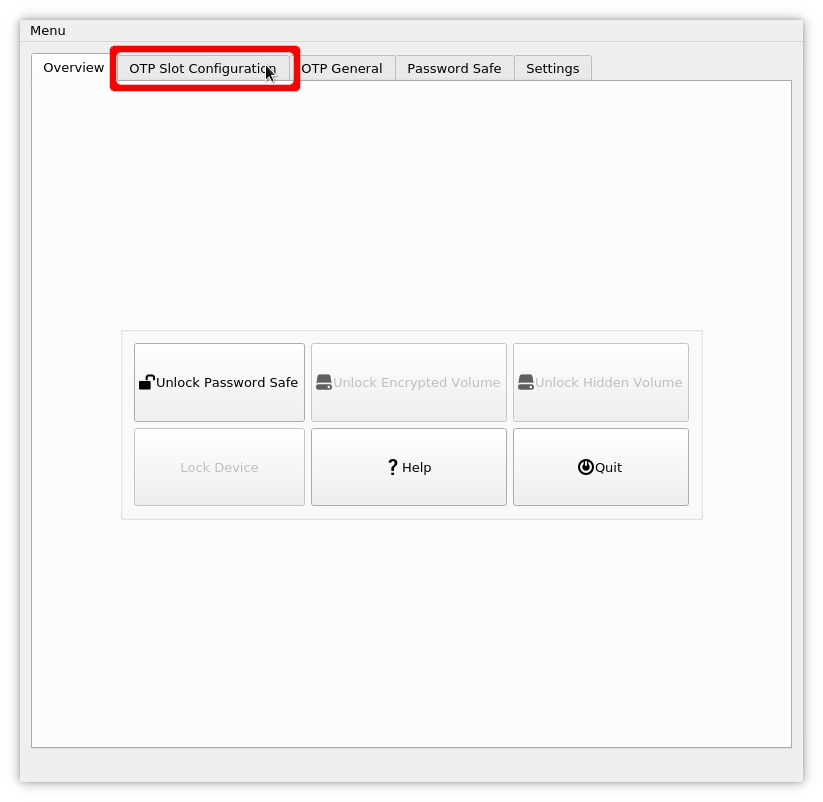
対応するフィールドにシークレットキーを貼り付け、適切なスロット名を選択します。保存 "をクリックし、要求された場合は管理者用暗証番号を入力してください。
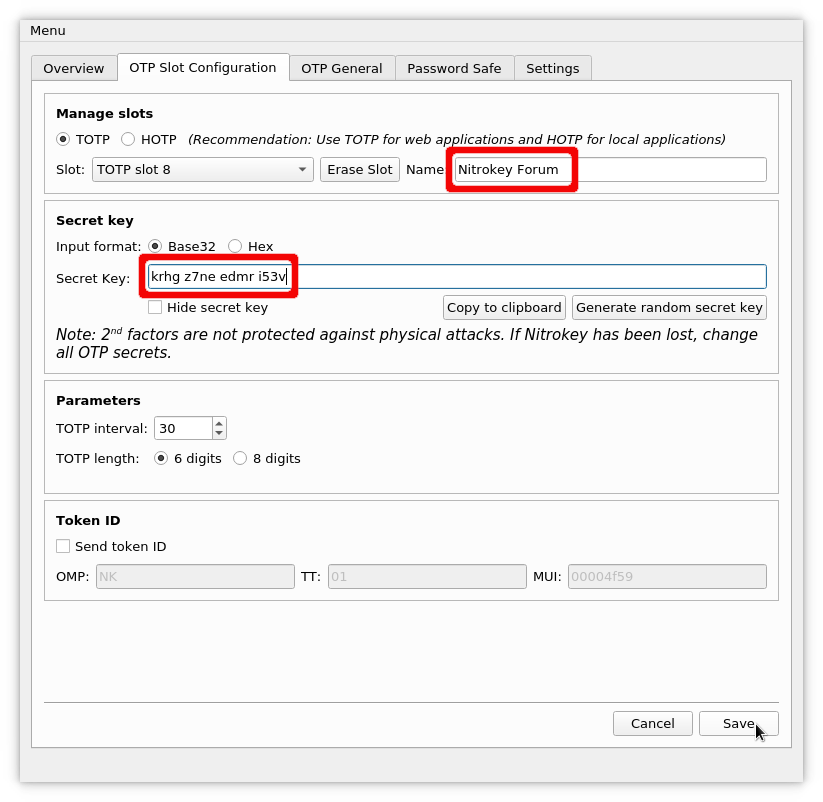
スロットを保存した後、"Menu" -> "Passwords" -> YourSlotNameにアクセスして、最初のワンタイムパスワードを取得することができます。
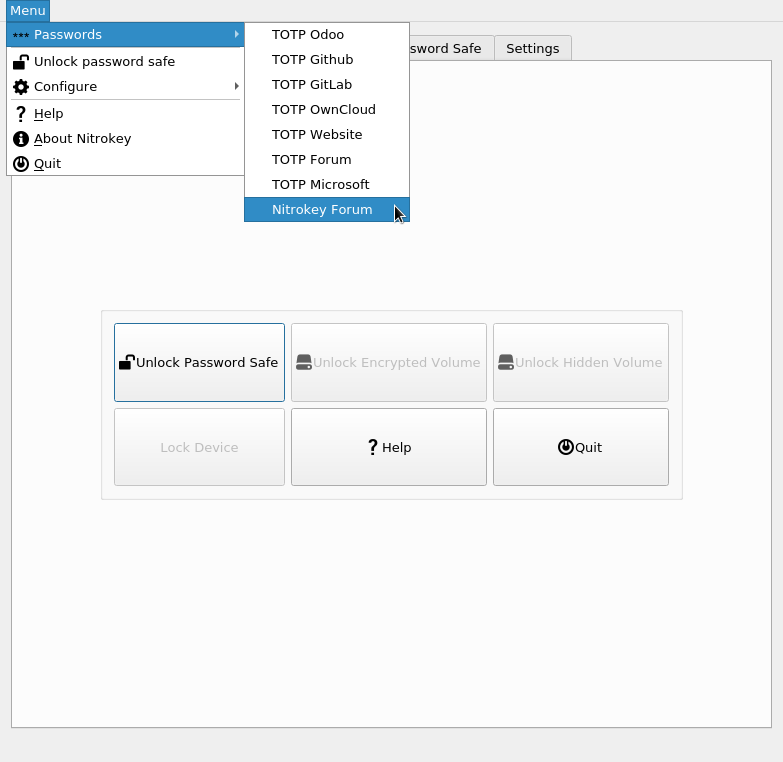
ワンタイムパスワードは自動的にクリップボードにコピーされます。このワンタイムパスワードをウェブサイトの入力欄に貼り付ければ、正しい設定であることが確認され、二要素認証が有効になります。
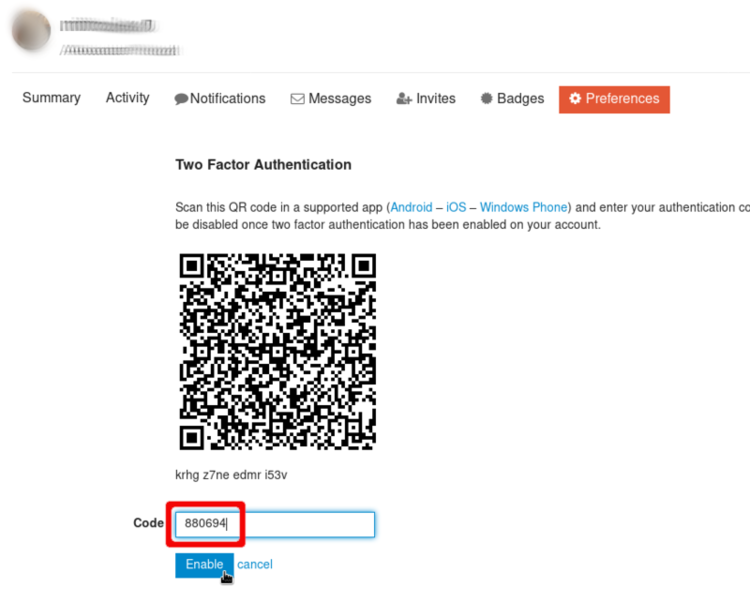
ウェブサイト/アプリケーションへの安全なログイン¶
今後は、ウェブサイトにログインする際に、他の認証情報に加えてワンタイムパスワードの入力を求められます。ワンタイムパスワードを取得するには、Nitrokeyアプリを起動し、"Menu" -> "Passwords" -> "YourSlotName "に再度アクセスする必要があります。